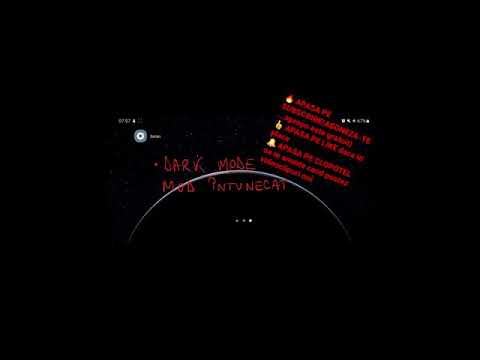Acest wikiHow vă învață cum să vedeți o listă cu toate paginile de afaceri și fanii care vă plac pe Facebook, utilizând un iPhone sau iPad.
Pași
Metoda 1 din 2: Căutarea aprecierilor dvs

Pasul 1. Deschideți aplicația Facebook de pe iPhone sau iPad
Pictograma Facebook arată ca un „f” alb într-un pătrat albastru.
Dacă nu sunteți conectat automat la Facebook, introduceți adresa de e-mail sau numărul de telefon și parola pentru a vă conecta

Pasul 2. Atingeți câmpul Căutare
Bara de căutare se află pe o bară albastră din partea de sus a ecranului. Puteți căuta orice introducând un cuvânt cheie aici.

Pasul 3. Tastați Pagini în câmpul Căutare

Pasul 4. Atingeți butonul albastru de căutare de pe tastatură
Se află în colțul din dreapta jos al tastaturii. Atingând va aduce toate rezultatele căutării pe o pagină nouă.

Pasul 5. Atingeți Vedeți toate sub titlul „Pagini care îmi plac”
Această rubrică este listată lângă o pictogramă steag alb-portocaliu în rezultatele căutării. Atingând acest buton se va deschide o listă cu toate paginile care vă plac.

Pasul 6. Atingeți o pagină din listă
Puteți vizualiza o pagină atingând numele sau imaginea acesteia din listă aici.
Metoda 2 din 2: Vizualizarea din profilul dvs

Pasul 1. Deschideți aplicația Facebook de pe iPhone sau iPad
Pictograma Facebook arată ca un „f” alb într-un pătrat albastru.
Dacă nu sunteți conectat automat la Facebook, introduceți adresa de e-mail sau numărul de telefon și parola pentru a vă conecta

Pasul 2. Atingeți pictograma celor trei linii orizontale
Acest buton este situat în colțul din dreapta jos al ecranului. Va deschide meniul de navigare pe o pagină nouă.

Pasul 3. Atingeți numele dvs. în partea de sus a meniului
Numele și fotografia de profil sunt listate în partea de sus a meniului de navigare. Atingând vă va deschide profilul.

Pasul 4. Derulați în jos și atingeți Despre
Acest buton este situat sub imaginea și informațiile dvs. de profil. Acesta vă va deschide detaliile profilului.

Pasul 5. Derulați în jos și atingeți Aprecieri
Aceasta va deschide o listă cu toate paginile care vă plac, sortate după categorie. Aici, veți vedea diferite categorii pentru pagini despre filme, emisiuni TV, muzică, cărți, echipe sportive și multe altele.

Pasul 6. Atingeți Toate aprecierile
Această opțiune este situată în partea de sus a paginii dvs. Aprecieri. Se va deschide o listă cu toate paginile care vă plac.

Pasul 7. Atingeți o pagină
Puteți vizualiza o pagină atingând numele sau imaginea acesteia aici.